Ouvrir et afficher des tâches dans Fiery Compose
La fenêtre Fiery Compose permet de visualiser les tâches et d’y apporter des modifications. Elle comporte trois volets : Affichage des pages, Affichage feuille et Paramètres.
-
Affichage des pages - affiche chaque page de la tâche sélectionnée sous forme d’une vue miniature.
-
Affichage feuille - affiche l’ensemble de la tâche sous forme d’un chemin de fer, ou la page sélectionnée sous forme d’une prévisualisation plein écran. Lorsque la tâche entière est affichée, vous pouvez basculer de la prévisualisation en chemin de fer à la prévisualisation en mode agencement et inversement. (L’affichage en mode agencement accélère les performances.) Les modifications sont immédiatement répercutées dans l’Affichage des pages.
Vous pouvez afficher le chemin de fer sous forme de pages individuelles. Si la tâche est en recto verso, l’Affichage feuille présente le recto et le verso de chaque feuille. Vous pouvez également utiliser l’Affichage du mode de lecture pour visualiser les pages de gauche et de droite comme dans un livre.
-
Paramètres - affiche des commandes qui contrôlent les caractéristiques d’impression et la mise en page de la feuille finale à l’impression. Les paramètres disponibles dépendent du flux produit.
Ouvrir une tâche dans Fiery Compose
Utilisez la Command WorkStation pour ouvrir une tâche spoulée/en attente dans Fiery Compose.
- Sélectionnez une tâche spoulée/en attente dans la liste En attente de la Command WorkStation.
- Cliquez sur .
Sélectionner la visualisation en chemin de fer ou pleine page de l’Affichage feuille dans Fiery Compose
L’Affichage feuille peut passer d’une vue en chemin de fer à une vue pleine page. Vous pouvez également afficher le chemin de fer en mode agencement.
Pour basculer entre les visualisations en chemin de fer et pleine page, cliquez sur l’icône Adapter à la page (
 ) en bas de la fenêtre.
) en bas de la fenêtre.Pour basculer entre les affichages en chemin de fer et en mode agencement de la visualisation en chemin de fer, cliquez sur l’icône Afficher/Masquer le contenu des feuilles (
 ).
).
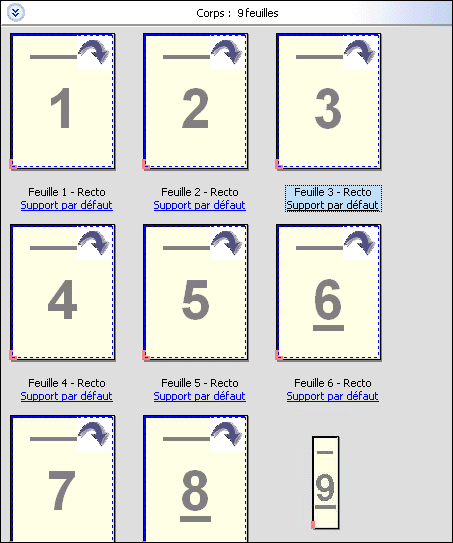
Afficher les pages sous forme de livre
L’Affichage du mode de lecture ouvre une fenêtre indépendante qui présente les pages gauche et droite l’une à côté de l’autre, comme un livre.
Régler la taille du chemin de fer
Le volet Affichage des pages permet de définir la taille du chemin de fer. Le volet Affichage feuille permet d’effectuer un zoom ou de spécifier un pourcentage d’agrandissement/réduction.
Pour agrandir ou réduire le chemin de fer dans Affichage des pages, cliquez sur ou sur .
Pour effectuer un zoom sur le chemin de fer dans le volet Affichage des pages, faites glisser le curseur situé en bas de ce volet.
